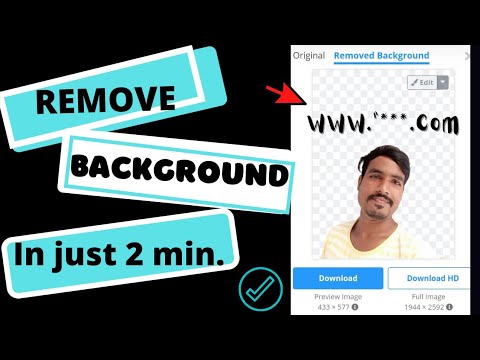यदि आपके पास एक समान स्वर वाला एक फोटो है और इसे एक कॉर्पोरेट और सुंदर छवि में बदलना चाहते हैं, या हो सकता है कि मूल कोलाज या विज्ञापन के लिए फोटो में व्यक्ति की तस्वीर का उपयोग करें, तो पृष्ठभूमि को फोटो से हटा दिया जाना चाहिए। यह इतना मुश्किल नहीं है यदि आप एडोब फोटोशॉप के मालिक हैं - इस कार्यक्रम में आप कई तरीकों से एक छवि की पृष्ठभूमि को हटा सकते हैं। किसी फ़ोटो से फ़ोटो निकालने का सबसे आसान तरीका यह है कि यदि पृष्ठभूमि हल्की और पर्याप्त नीरस हो।

निर्देश
चरण 1
फोटोशॉप में वांछित फोटो लोड करें, और फिर फोटो से अनावश्यक वस्तुओं को हटाने के लिए इरेज़र टूल का उपयोग करें जो पृष्ठभूमि की एकरूपता को तोड़ते हैं - उदाहरण के लिए, टेक्स्ट लेबल। सभी लेबल मिटाएं, फिर कर्व एडिटिंग विंडो खोलने के लिए कुंजी संयोजन Ctrl + M पर क्लिक करें।
चरण 2
वैकल्पिक रूप से, आप छवि मेनू खोल सकते हैं और समायोजन -> वक्र का चयन कर सकते हैं। ड्रॉप-डाउन मेनू से लाइट आईड्रॉपर चुनें और अपनी पृष्ठभूमि के अग्रभूमि पर क्लिक करें। फिर कर्व्स विंडो को फिर से खोलें और यदि आवश्यक हो तो तस्वीर के समग्र रंग प्रतिपादन को समायोजित करें।
चरण 3
कर्व्स विंडो में से किसी एक चैनल का चयन करें और सर्वोत्तम परिणाम के लिए रंगों को सही करें। इस तरह प्रत्येक चैनल को ठीक करें, और फिर ठीक क्लिक करें। यदि चित्र पर्याप्त तेज नहीं है, तो फ़िल्टर मेनू अनुभाग खोलें और शार्पन -> स्मार्ट हार्पेन चुनें।
चरण 4
अब आपके पास अपनी स्क्रीन पर एक साफ सफेद पृष्ठभूमि के साथ एक सुंदर संपादित फोटो है। जैसा कि आप देख सकते हैं, इस तरह का बैकग्राउंड पाना बिल्कुल भी मुश्किल नहीं है और इसके लिए फोटो को काटकर अलग लेयर पर पेस्ट करना और पिछले बैकग्राउंड को डिलीट करना जरूरी नहीं है।
चरण 5
जबकि यह विधि केवल एक ठोस पृष्ठभूमि के साथ काम करती है, यह बेहद प्रभावी है और आसानी से किसी भी फोटो को एक स्टाइलिश और एकदम नई छवि में बदल सकती है।
चरण 6
एक तस्वीर में विभिन्न फ़ोटोशॉप प्रभाव जोड़कर, आप न केवल एक हल्की पृष्ठभूमि प्राप्त कर सकते हैं, बल्कि तस्वीर की एक निश्चित शैली भी प्राप्त कर सकते हैं, साथ ही इसे सुधार भी सकते हैं।